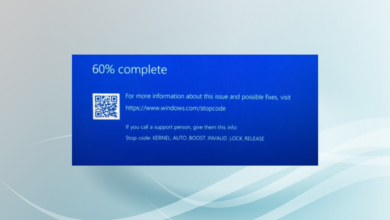Cómo reparar el error de archivo adjunto fallido en Outlook
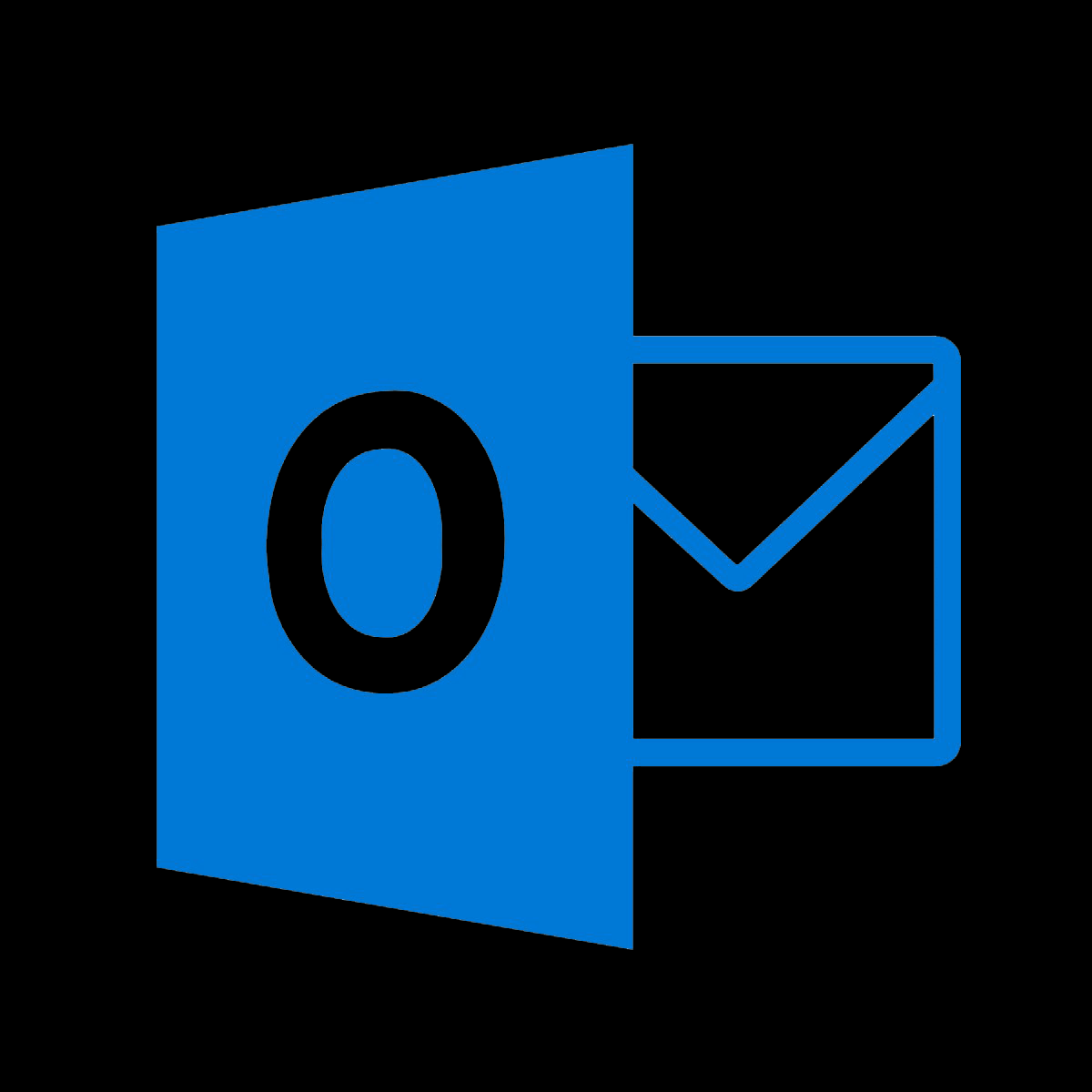
Algunos usuarios de MS Outlook han dicho en las publicaciones del foro de Microsoft que un operación fallida el error ocurre al intentar abrir archivos adjuntos en mensajes o enviar correos electrónicos. Los mensajes de error completos indican: La operación falló. No se puede encontrar un objeto. Como resultado, los usuarios no pueden abrir archivos adjuntos ni enviar mensajes con Outlook.
¿Cómo pueden los usuarios corregir el error de operación fallida?
1. Comprueba que Outlook no está en modo de compatibilidad
- Primero, verifique si Ejecute este programa en modo de compatibilidad la opción no está seleccionada para Outlook. Haga clic con el botón derecho en un icono de Outlook en el escritorio o en el Explorador de archivos para seleccionar propiedad.
- Seleccione la pestaña Compatibilidad que se muestra en la imagen a continuación.
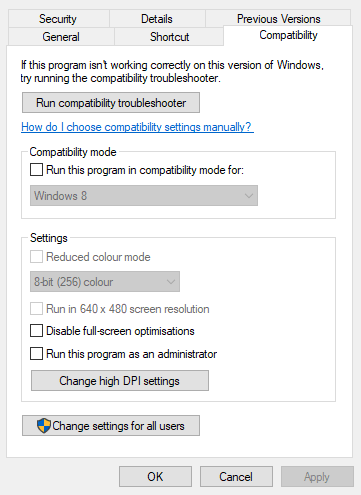
- desmarcar Ejecute este programa en modo de compatibilidad ajuste si se selecciona.
- Seleccionar aplicar opción.
- Seguir adelante Bien botón para salir de la ventana.
2. Actualizar Outlook
Algunos usuarios confirmaron en agosto de 2019 que las actualizaciones recientes de Outlook solucionan el problema operación fallida error. Así que busque actualizaciones haciendo clic en Archivo > cuenta de oficina (o Cuenta). Entonces presione Opciones de actualización y Actualizar ahora para actualizar la aplicación.
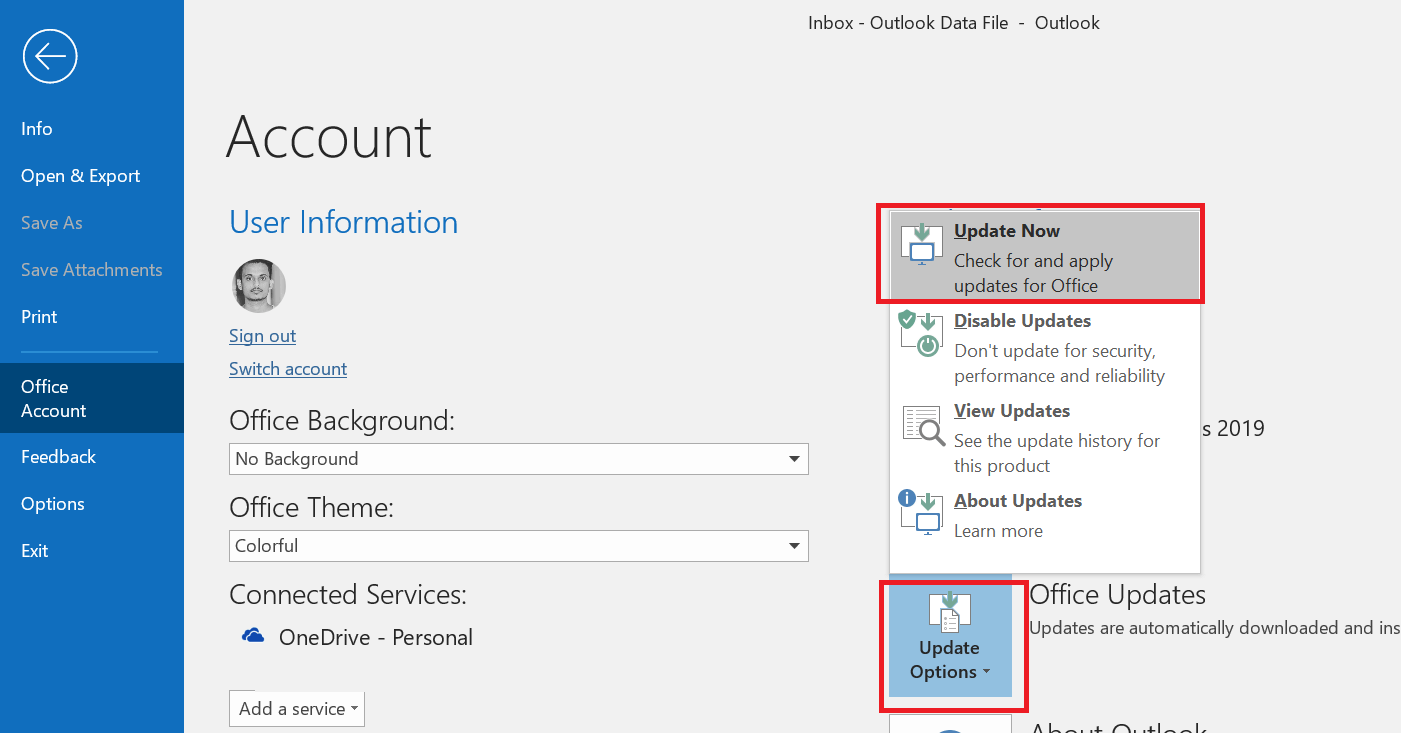
3. Configure un nuevo perfil de usuario
- El operación fallida el error puede deberse a perfiles de Outlook corruptos. Para configurar un nuevo perfil de Outlook, inicie Ejecutar (presione la tecla de Windows + la tecla de acceso rápido R), escriba «Panel de control» en el cuadro Abrir y haga clic en Bien.
- Hacer clic Correo en el Panel de control.
- seguir adelante ver perfiles en la ventana Configuración de correo que se abre.
- Seguir adelante Agregar botón.
- Introduzca un título de perfil en el cuadro de texto y haga clic en Bien botón.
- Ingrese los detalles requeridos de la cuenta de correo electrónico en Añadir cuenta ventana.
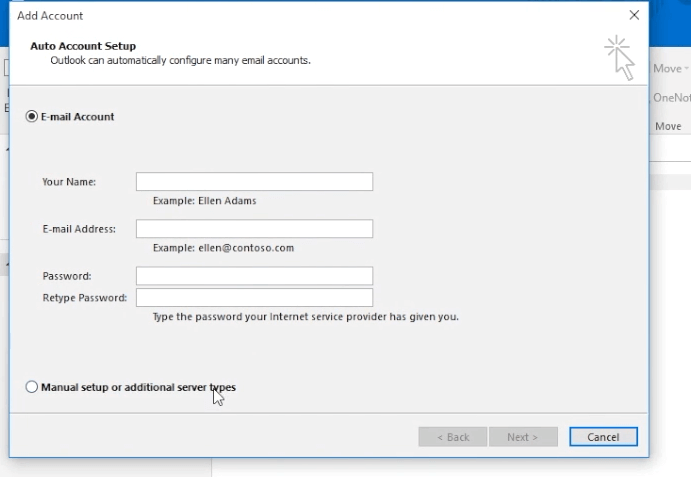
- Hacer clic Próximo para pasar por el resto del asistente de configuración de cuenta.
4. Arranque limpio de Windows
- El software conflictivo, como las utilidades antivirus, puede ser otro factor detrás de esto. operación fallida error. Para eliminar el software y los servicios de inicio, presione la tecla de Windows + el método abreviado de teclado R.
- Escriba «msconfig» y haga clic en Bien para abrir la utilidad de configuración del sistema.
- Seguir adelante Inicio selectivo botón de radio, luego seleccione Cargar servicios del sistema y Usar la configuración de inicio original Opciones.
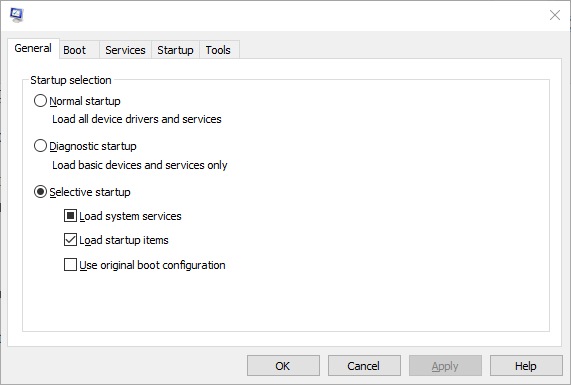
- desmarcar Cargue los elementos de inicio Casilla de verificación.
- Seguir adelante Esconder todos los servicios de Microsoft configuración de la pestaña Servicios.
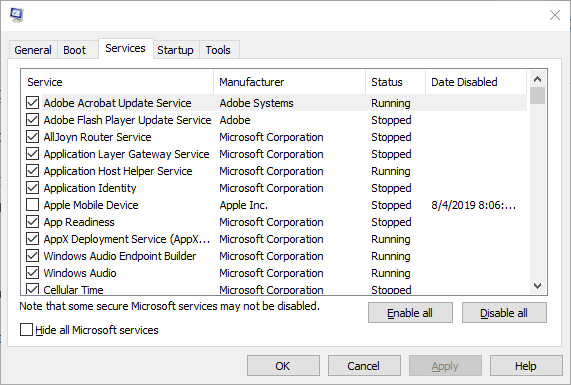
- seguir adelante Desactivar todo para anular la selección de servicios de terceros.
- Hacer clic aplicar y Bien.
- Seleccionar Reiniciar opción en el cuadro de diálogo que se abre.
5. Repare el archivo de datos en Outlook con Scanpst.exe
- El archivo de datos PST en Outlook puede estar dañado y los usuarios pueden repararlo con Scanpst.exe. Para hacer esto, presione la tecla de Windows + la tecla de acceso rápido E.
- Abra la carpeta Office en el Explorador de archivos. La ruta predeterminada para Office 2019/2016 será: C: > Archivos de programa > Microsoft Office > root > office16.
- Haga clic en SCANPST.EXE para abrir la herramienta de reparación de la bandeja de entrada de Outlook.
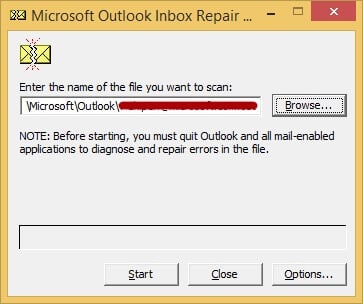
- seguir adelante navegar botón.
- Luego seleccione el archivo PST predeterminado. Para Outlook 2010-19, la ruta predeterminada típica para el archivo PST será: C:Users%username%DocumentsOutlook Files.
- Hacer clic comenzar para iniciar la exploración.
- Luego, los usuarios pueden hacer clic Reparar si el archivo necesita reparación.
Por lo tanto, hay algunas posibles soluciones para el error Operación fallida. Los usuarios también pueden intentar solucionar el problema con un software de reparación de Outlook de terceros, como Reparación estelar para Outlook. Este no es un software gratuito, pero corrige muchos errores de PST.
¿Aún tienes problemas? Solucionarlos con esta herramienta:
PATROCINADO
Si los consejos anteriores no resolvieron su problema, su computadora puede estar experimentando problemas más profundos con Windows. Recomendamos descargar esta herramienta de reparación de PC (altamente calificada en TrustPilot.com) para solucionarlos fácilmente. Después de la instalación, haga clic en el botón Empezar a escanear botón y luego presione Arreglar todo.